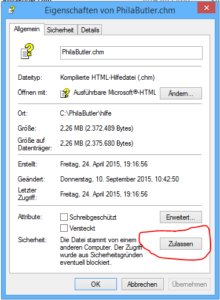Hier wird Ihnen geholfen
Finden Sie Antworten auf häufige Fragen oder schauen Sie sich die Trainingsvideos zu Phila Butler an. Ihre Frage ist nicht gelistet? Kein Problem. Schreiben Sie uns einfach. Wir antworten schnellstmöglich. Sie können von hier aus die auch aktuelle online Hilfedatei öffnenHäufige Fragen von Anwendern
Allgemeine Fragen
Die Programmhilfe besteht zu großen Teilen aus HTML Inhalten, die durch ein Browser Steuerelement innerhalb der Hilfedatei angezeigt werden.
Die modernen Browser (z.B. Internet Explorer 10) sind von Haus aus sehr restriktiv eingestellt um schadhafte Inhalte zu blockieren. Dazu können auch HTML Inhalte zählen.
Lösung:
Klicken Sie im Windows Explorer mit rechts auf die Hilfedatei und öffnen Sie die Einstellungen.
Im Register „Allgemein“ befindet sich die Schaltfläche „zulassen“.
Klicken Sie darauf, um die Darstellungseinschränkungen aufzuheben.
Nun sollte die Hilfe fehlerlos angezeigt werden.
Download und Installation
Die Programmhilfe besteht zu großen Teilen aus HTML Inhalten, die durch ein Browser Steuerelement innerhalb der Hilfedatei angezeigt werden.
Die modernen Browser (z.B. Internet Explorer 10) sind von Haus aus sehr restriktiv eingestellt um schadhafte Inhalte zu blockieren. Dazu können auch HTML Inhalte zählen.
Lösung:
Klicken Sie im Windows Explorer mit rechts auf die Hilfedatei und öffnen Sie die Einstellungen.
Im Register „Allgemein“ befindet sich die Schaltfläche „zulassen“.
Klicken Sie darauf, um die Darstellungseinschränkungen aufzuheben.
Nun sollte die Hilfe fehlerlos angezeigt werden.
Wenn ich die Datei PBSD_Setup.exe mit Doppelklick starte, erscheint auf meinem Bildschirm die Meldung „Verbindung zu Windows SmartScreen nicht möglich“
Wie Sie den SmartScreen-Filter deaktivieren können Sie als Praxistipp bei CHIP nachlesen.
Der Link öffnet in einem neuen Browser Tab.
Bitte beachten Sie die Warnhinweise von CHIP!
Beim Versuch, die Datei „pbsd_setup.exe“ auszuführen erscheint folgende Meldung:
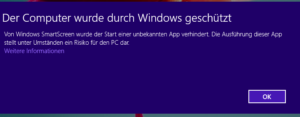
Klicken Sie auf „weitere Informationen“ um Details zum verifizierten Herausgeber anzuzeigen:
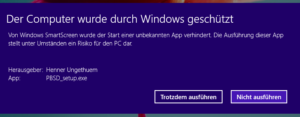
Klicken Sie auf „Trotzdem ausführen“ um das Programm zu installieren.
HINWEIS:
Im Windows Explorer können Sie die Datei „pbsd_setup.exe“ mit der rechten Maustaste anklicken. Dadurch öffnet sich ein Menü am Mauszeiger. Kllicken Sie in diesem Menü auf „Eigenschaften“. Im angezeigten Dialog können Sie dann über das Register „digitale Signaturen“ die Signatur und das Sicherheitszertifikat für die Software anzeigen.
Beim Einfügen von Sonderzeichen erscheint ein Hinweisdialog, der die Installation des Windows .NET Framkworks 3.5 vorschlägt.
Führen Sie die Installation des Microsoft .NET Frameworks durch.
Der unten eingebaute Player zeigt eine selbstablaufende PowerPoint Präsentation. Sie können den Player in den Vollbildmodus schalten, um die Darstellung zu vergrößern. Sie können den Player stoppen (PAUSE), um Texte in Ruhe zu lesen.
Machen Sie sich ein Bild von der Software bevor Sie sie installieren. Sie können die Programmhilfe hier online durchblättern